В старых версиях MIUI на рабочем столе был ярлык «Обновить», а кнопка «Обновить систему» находилась в нижней части экрана.
Как обновить miui через компьютер
Для смартфонов Xiaomi регулярно выпускаются новые версии прошивок. Обычно устройство предлагает пользователю в строке уведомлений загрузить обновление автоматически, т.е. через OTA.
OTA — Over The AIr, дословный перевод «по воздуху». Система обновляется через Интернет без необходимости использования компьютера или кабелей.
Помимо доступа в интернет, на смартфоне должен быть настроен Mi аккаунт, через который приходят уведомления о новых версиях системы MIUI.
Этот метод не требует специальных знаний и не занимает много времени.
- Сначала необходимо полностью зарядить аккумулятор. На некоторых моделях смартфонов процесс автоматического обновления не может быть запущен, если заряд батареи ниже 30 процентов, в то время как для других требуется не менее 60 процентов. Лучше обновлять прошивку, когда телефон заряжен, так как если он останется без питания во время процесса, установка не будет выполнена должным образом.
- Перейдите в Настройки — О телефоне — Обновления системы — Проверить. На экране смартфона появится файл обновления, если он есть. Вы должны принять приглашение к установке и перезагрузить устройство.
- Во время обновления не следует пользоваться смартфоном. После завершения система MIUI будет перезагружена для запуска системы MIUI.
Некоторые модели Xiaomi могут не «потянуть» новую версию прошивки из-за слабого процессора или низкой версии Android.
Если у вас есть root-привилегии или установлены кастомные замены, рекомендуется выполнять обновление не через воздушный интерфейс, а вручную через систему восстановления или Miflash. Как это сделать, описано ниже.
Прошивка через три точки
Если ваш Xiaomi не видит новые версии, вы можете воспользоваться «обновлением через три точки». Процедура аналогична предыдущей, за исключением того, что вам придется самостоятельно искать файл прошивки.
Загружайте файлы прошивки только с официального сайта, так как малейший вирус может повредить систему. Единственным исключением является кастомная прошивка для опытных пользователей, которую можно загрузить с тематических форумов.
Для обновления с официального сайта нам понадобится телефон с доступом в интернет или компьютер и USB-кабель для смартфона.
- Откройте официальный сайт.
- Найдите в списке модель своего телефона.
- Отобразится список всех доступных прошивок.
- Проверьте версию прошивки смартфона. Эту информацию можно найти в разделе «О телефоне».
- Найдите на официальном сайте последнюю версию, которая подходит для вашего телефона, и загрузите ее.
- После загрузки файла поместите его на карту памяти Xiaomi в папку downloaded_rom. Это можно сделать с помощью USB-кабеля, если вы загрузили файл с компьютера, или передав его, если вы использовали телефон.
- Затем нужно перейти в Настройки — О телефоне — Обновление системы.
- В правом верхнем углу нажмите значок с тремя точками.
- Нажмите на «Выбрать файл прошивки» в выпадающем меню.
- Введите путь к загруженному файлу.
- Запускается процесс обновления. По завершении процесса устройство перезагрузится с обновленной системой.
Категорически запрещается переходить с одной версии прошивки на другую. То есть, если на смартфоне установлена недельная версия, установите недельную версию, если стабильная версия — стабильную версию. Если выбрать другую версию, все файлы на телефоне будут удалены, а смартфон будет сброшен к заводским настройкам.
Если во время выбора прошивки появляется окно ошибки, это означает, что версии текущей и установленной систем не совпадают. Также попробуйте снова передать файл на устройство, возможно, он был записан неправильно.
Из-за перегруженности сервера обновления могут не производиться автоматически, поэтому пользователи из разных городов будут получать уведомления в разное время. В противном случае серверы Xiaomi просто «упадут», и никто не сможет обновиться. Так что если вы еще не получили уведомление о новой версии, скачайте ее с официального сайта и установите через «три точки», это очень просто.
Если вы выберете правильную версию, телефон сохранит всю имеющуюся у него информацию, а процесс сброса займет не более получаса.
Обновление через Fastboot-мод и MiFlash
Этот способ обновления намного сложнее, чем вспышка по воздуху, но он самый правильный и безопасный.
Перед выполнением любых действий с телефоном создайте резервную копию устройства.
Что нужно для перепрошивки:
- Компьютер с Windows 7, 8, 10 любого размера, но предпочтительно x64,
- Программа MiFlash — используйте эту утилиту для прошивки телефона Xiaomi,
- Загружен файл прошивки в формате «.tgz», это версия fastboot,
- Смартфон Xiaomi с процессором Qualcomm,
- Оригинальный USB-кабель (желательно).
Прошивку можно скачать с официального сайта в разделе «Загрузки» — выберите модель вашего смартфона, в поле «Тип» выберите «Rom», найдите подходящую версию для вашего устройства и загрузите ее на компьютер.
MiFlash загружается с официального сайта в виде программы установки для системы Windows. Вы можете скачать его здесь. Он также установит драйверы, необходимые для работы системы.
Инструкции по прошивке через MiFlash:
- Установите и запустите программу MiFlash.
- Распакуйте файл в отдельную папку (убедитесь, что путь к файлу не содержит русских символов).
- Убедитесь, что телефон не находится в отдельной папке.
- Смартфон запустится в режиме fastboot.
- Подключите его к компьютеру с помощью кабеля USB.
- В окне MiFlash отображается информация о подключенном устройстве. Если это не так, нажмите кнопку «Обновить». Если после этого компьютер не распознает устройство, попробуйте переустановить драйверы или заново подключить смартфон.
- Нажмите кнопку Выбрать и выберите путь к ранее загруженному файлу.
- В нижней части окна выберите режим прошивки: «Clean all» — полная очистка и более корректная установка, «Save user data» — обновление системы с резервным копированием данных и «Clean and lock all» — полная очистка и блокировка загрузчика, после чего смартфон сбрасывается до «заводского состояния».
- Нажмите кнопку «Flash», и процесс начнет мигать.
- Вы можете наблюдать индикатор выполнения в программе. Не отключайте устройство от USB-разъема во время записи данных.
- В поле «Результаты» отображается сообщение «Успешно».
- Отключите телефон от компьютера и включите его, нажав и удерживая кнопку питания до появления логотипа.
Процесс первой перезагрузки после сброса может занять некоторое время.
С помощью Miflash можно прошить даже мертвое устройство. Самое главное — не спешить и точно следовать инструкциям.
Чтобы начать прошивку, нажмите на кнопку Flash в правом верхнем углу меню. Процесс обновления займет некоторое время. Не отключайте смартфон от компьютера, пока в окне результатов не появится сообщение об успехе.
Прошивка смартфонов Xiaomi через MiFlash
Даже совершенно новый смартфон Xiaomi не сможет удовлетворить своего владельца, если производитель или дилер установил неподходящую версию прошивки MIUI. В этом случае необходимо изменить программное обеспечение с помощью MiFlash, что на самом деле является самым лучшим и безопасным методом. Все, что вам нужно сделать, это тщательно следовать инструкциям и обращать внимание на процесс подготовки и процедуру.
В следующих примерах используется одна из самых популярных моделей Xiaomi — смартфон Redmi 3 с НЕ разблокированным загрузчиком. Стоит отметить, что процесс установки официальной прошивки через MiFlash в целом одинаков для всех фирменных устройств с процессорами Qualcomm (практически все современные модели, за редким исключением). Поэтому следующие инструкции могут быть применены к широкому спектру моделей Xiaomi при установке программного обеспечения.
Подготовка
Прежде чем приступить к процессу прошивки, необходимо выполнить несколько операций, в основном связанных с загрузкой и инициализацией файлов прошивки и сопряжением устройства с компьютером.
Поскольку это официальный метод прошивки, приложение MiFlash можно загрузить с сайта производителя устройства. 1.
1. скачайте последнюю версию приложения с официального сайта по ссылке из статьи. 2. установите MiFlash:
2. установите MiFlash. Процесс установки достаточно стандартный и не вызывает никаких проблем. Вам нужно только запустить установочный пакет
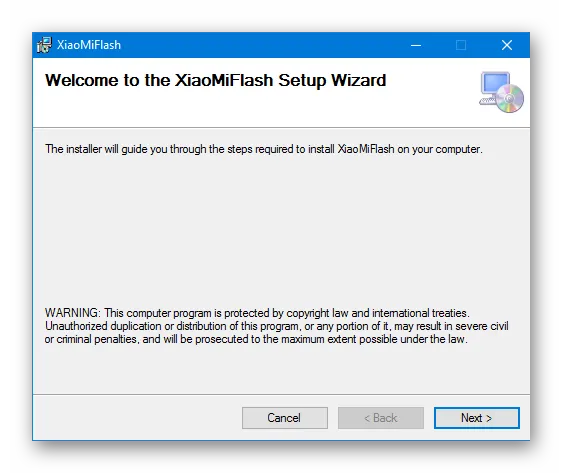
и следуйте инструкциям программы установки.
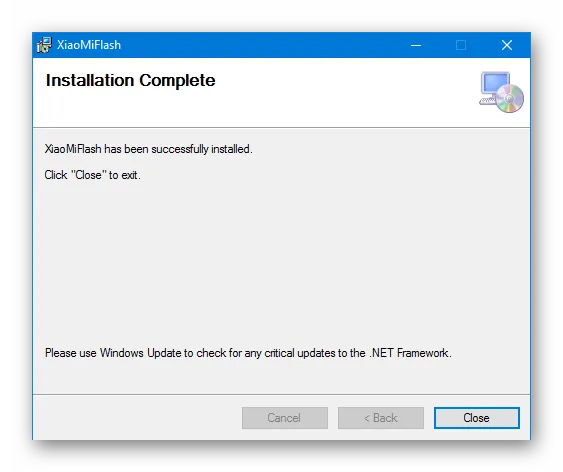
3. драйверы для устройств Xiaomi устанавливаются вместе с приложением. Если у вас возникли проблемы с драйверами, вы можете воспользоваться инструкциями в этой статье: Установка драйверов для прошивки Android.
Загрузка прошивки
Все последние официальные версии прошивок для устройств Xiaomi доступны для загрузки с официального сайта производителя в разделе «Загрузки».
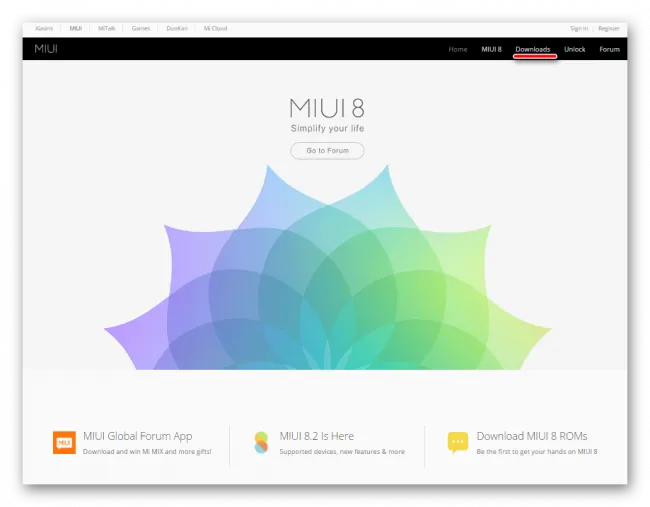
Для установки программного обеспечения через MiFlash необходима специальная прошивка fastboot, содержащая файл образа, который записывается в разделы памяти смартфона. Это файл в формате *.tgz, ссылка на скачивание которого «спрятана» в недрах сайта Xiaomi. Чтобы избавить пользователя от поиска нужной прошивки, ниже приведена ссылка на страницу загрузки. 1.
1. нажмите на ссылку и найдите свой смартфон в открывшемся списке устройств.
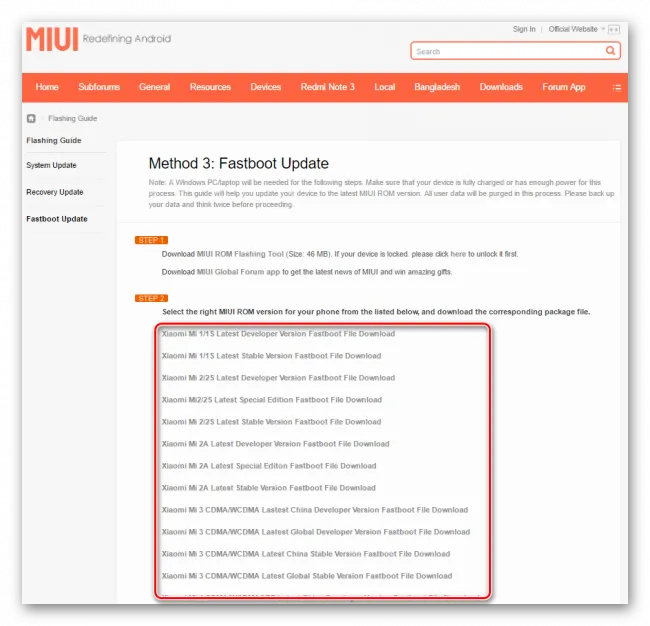
2. на странице находятся ссылки на скачивание двух типов прошивок: «Chyna» (не содержит русской локализации) и «Global» (нужная нам прошивка), которые опять же разделены на типы — «Stable» и «Developer».
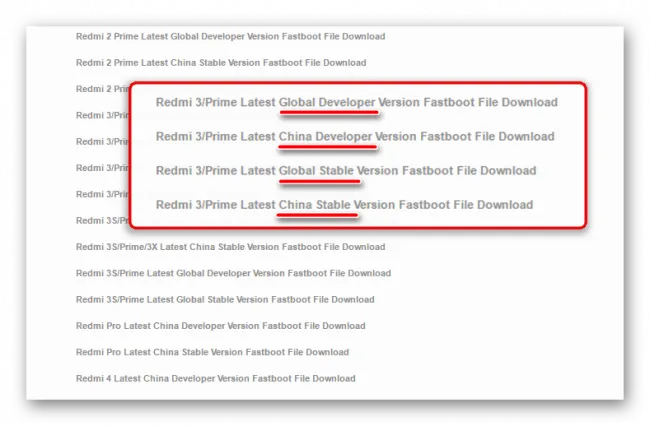
- «Стабильная» прошивка — это официальная прошивка, предназначенная для конечного пользователя и рекомендованная производителем.
- Прошивка «Developer» имеет экспериментальные функции, которые не всегда стабильны, но часто используются.
3. щелчок по имени с надписью «Latest Global Stable Version Fastboot File Download» является правильным решением в большинстве случаев. Как только вы нажмете на нее, загрузка нужного файла начнется автоматически. 4.
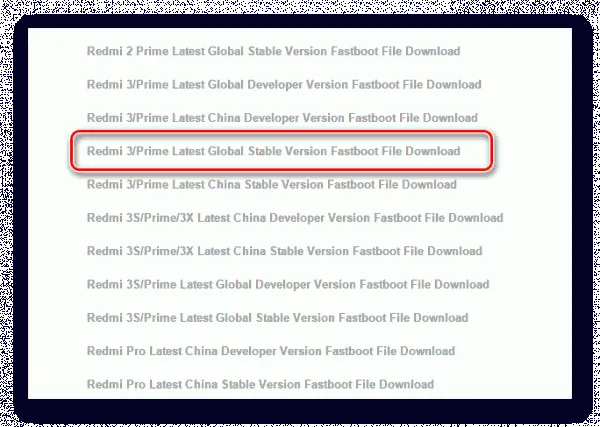
После завершения загрузки микропрограмму следует распаковать в отдельную папку с помощью любой программы архивации. Для этой цели подходит обычный WinRar.
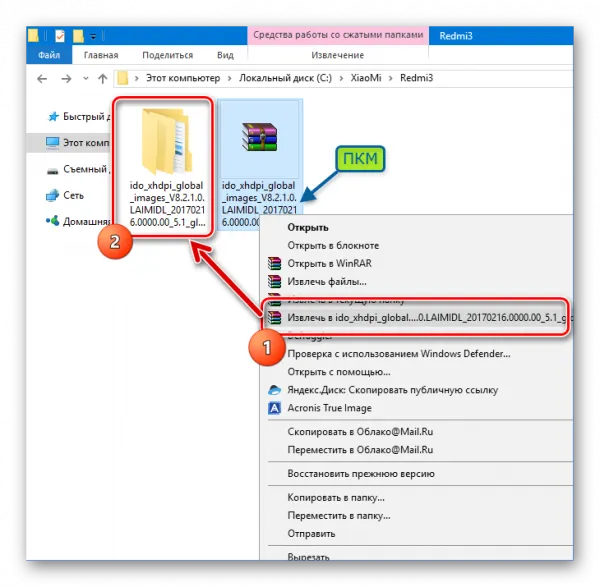
Прошивка Xiaomi Global Firmware содержит в своем названии слова «MIUI Global» или «MIUI Global» и номер версии (9, 10). За ним следует версия в виде 3 или 4 цифр, последняя из которых обычно равна 0. Он выглядит как «10.0.1.0» и также содержит буквенный код. В середине этого кода должны быть буквы «MI» или «RU» (бывают и такие случаи).
Способ 1: Recovery
Основным способом перепрошивки Android-устройств Xiaomi через MiFlash PRO является подключение к ним в режиме «Connect to MI Assistant», который активируется через интерфейс заводского восстановления смартфона или планшета. Этот вариант подходит для обновления и переустановки MIUI, в некоторых случаях он эффективен для сброса запуска мобильной операционной системы без потери пользовательских данных.
Шаг 1: Скачивание прошивки
Первым шагом в эффективной переустановке системного программного обеспечения Android устройства Xiaomi является загрузка соответствующей прошивки для данной модели на жесткий диск компьютера. Чтобы установить систему рассматриваемым способом, необходимо распространить ее в виде пакета ZIP восстановления компонента OS MIUI.
Раздел «Восстановление» в MiFleshPro позволяет установить ту же или более новую версию прошивки, которая сейчас работает на устройстве, но не отменить систему! Также обратите внимание, что следующим способом нельзя изменить региональный тип (Китай, Глобальный, Россия и т.д.) ОС MIUI!
В принципе, вы можете скачать файл MIUI для вашей модели смартфона с официального сайта производителя или со сторонних интернет-ресурсов, включая lumpics.ru, но гораздо быстрее и дешевле будет воспользоваться модулем загрузки прошивки, предлагаемым MiFlash PRO:
Отсюда, кстати, вы можете перейти в директорию, где пакет восстановления MIUI теперь хранится на вашем компьютере -.
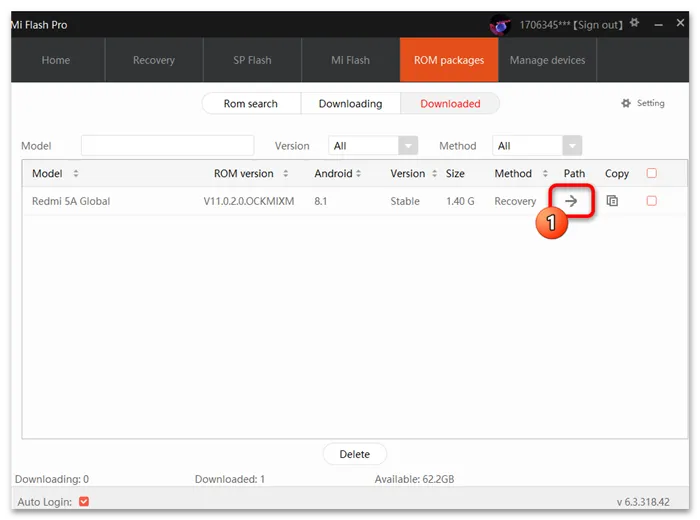
Шаг 2: Установка ОС MIUI
- Откройте MiFlash PRO или, если вы уже сделали это, перейдите в раздел «Главная» программы.
- Если вы загрузили пакет MIUI с помощью MiFlash PRO, это уже было сделано — путь к расположению файла будет показан в соответствующем поле окна обновления прошивки. Просто убедитесь, что данные верны.
- Если вы хотите прошить один из компонентов мобильной ОС, имеющихся на вашем компьютере, нажмите на кнопку «…» справа от пути к zip-файлу.
Перейдите в каталог, где находится целевая прошивка, выберите соответствующий файл и нажмите «Открыть».
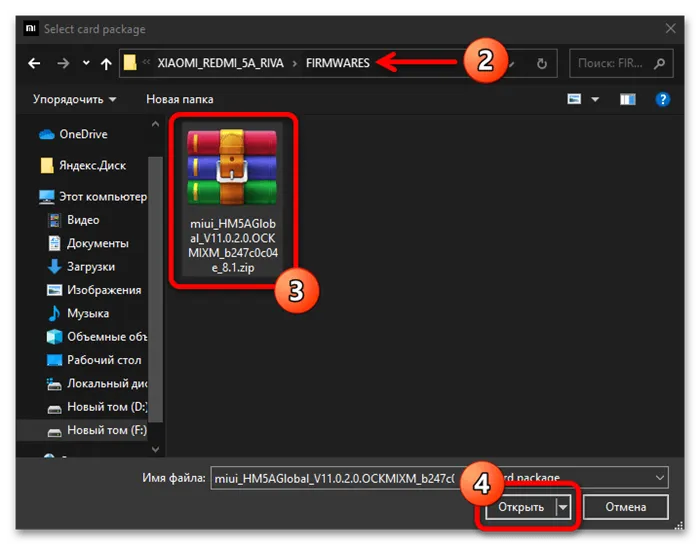
Дождитесь завершения проверки пакета, предлагаемого программой,
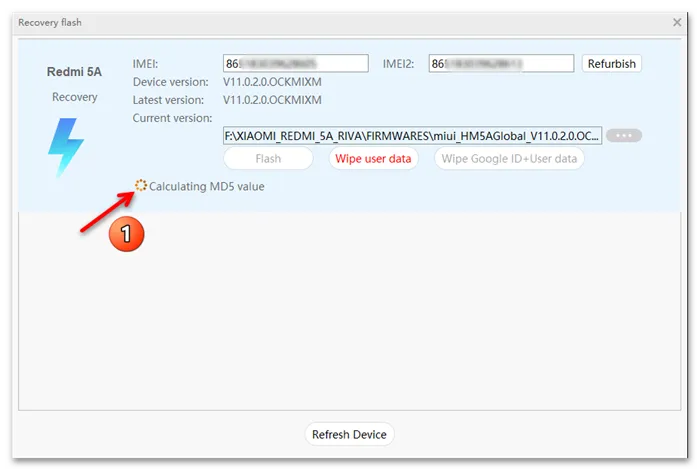
Способ 2: Mi Flash
Второй, если его можно так назвать, способ прошивки смартфонов и планшетов Xiaomi через MiFlash PRO предполагает использование прилагаемого программного обеспечения, но по сути, автономной прошивки XiaoMiFlash. Этот инструмент, уже названный классическим, используется для переустановки, обновления, понижения рейтинга, изменения типа региона и, самое главное, сброса операционной системы MIUI в сложных случаях. Его можно использовать на мобильных устройствах производителя в режиме «FASTBOOT» (если загрузчик разблокирован), «QUALCOMM EDL», «mtk bootrom» и «MTK BOOTROM». .
Переустановка программного обеспечения мобильной системы с помощью XiaoMiFlash в этой статье подробно не описывается, так как она описана в отдельной статье по ссылке выше. Однако мы хотели бы отметить, что есть две задачи, которые могут быть выполнены гораздо быстрее и проще с помощью MiFlash PRO в рамках рассматриваемого здесь подхода:
- Скачайте и откройте текущую версию прошивки — просто нажмите на вкладку «Mi Flash» в главном окне комплекса.
- Загрузите официальный пакет tgz, подходящий для интеграции в мобильное устройство через классический MiFlash. Для этого перейдите в раздел «ROM-пакеты» на MiFlash PRO и следуйте рекомендациям по загрузке пакета восстановления MIUI, предложенным в начале статьи, но при поиске файла укажите «Fastboot» в качестве параметра «Method».
Способ 3: SP Flash
Еще один отдельно распространяемый инструмент, который становится доступен после установки и запуска MiFlash PRO, — это SP Flash Tool, универсальный инструмент для Android-устройств на базе аппаратной платформы MediaTek. Этот инструмент можно использовать для манипуляций с системным ПО устройств Xiaomi MTK, но он не так прост, как классический инструмент MiFlash, представленный выше.
Прочитайте следующую статью, чтобы получить общее представление о прошивке мобильных устройств с помощью утилиты MiFlash (чтобы получить представление о возможностях программы и о том, как происходит процесс перепрошивки системных разделов смартфонов на базе MTK):
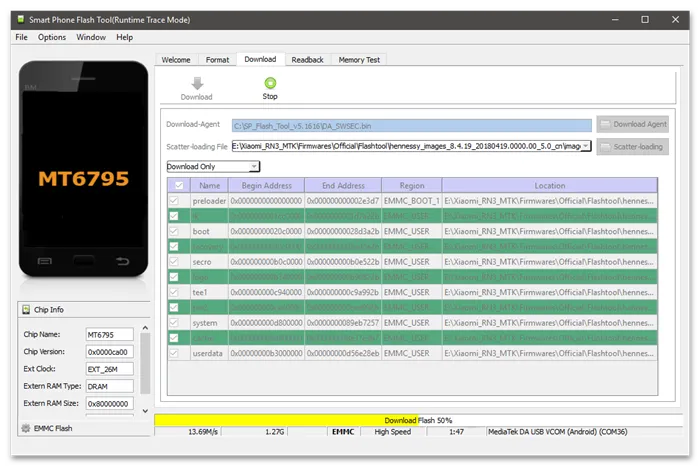
Читать далее.
Следует отметить, что использовать общие и типовые инструкции от SP Flash Tool для смартфонов Xiaomi — определенно не лучшая идея. Устройства производителя, оснащенные процессорами MTK, являются, скажем так, идиосинкразическими, и практически все модели требуют особого внимания и подхода. Поэтому лучшим решением будет найти индивидуальные рекомендации для конкретного устройства и следовать им. Вот два примера:
Вы можете использовать MiFlash PRO для организации переустановки операционной системы мобильного устройства Xiaomi, используя SP Flash Tool как инструмент для установки и запуска программы установки прошивки (нажмите на вкладку «SP Flash» в главном окне), а также как помощника в решении проблемы загрузки прошивки с серверов производителя.
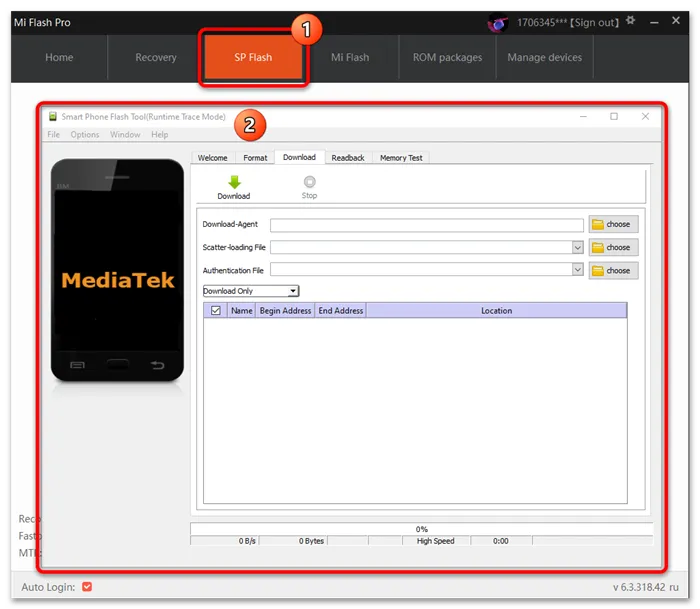
Мы рады, что смогли помочь вам в решении вашей проблемы.
Помимо этой статьи, на сайте есть еще 13117 полезных руководств. Добавьте Lumpics.ru в закладки (CTRL+D) и вы обязательно найдете нас полезными.
Загрузите файл прошивки Fastboot ROM для вашей модели телефона. Распакуйте файл. Рекомендуется поместить папку с прошивкой в корневую папку или в каталог с коротким путем/именем.
Возможные проблемы и способы их решения
Если обновление не устанавливается или телефон не включается/не работает должным образом после обновления, причин может быть несколько:
- после обновления телефон остался без питания. Если на момент начала обновления заряд батареи составлял менее 30-35%, возможно, телефон был просто выключен. В этом случае нет необходимости включать его немедленно. Выньте батарею на 10 минут, затем вставьте ее обратно и снова включите устройство. Если это не помогло, зарядите смартфон в течение 30-40 минут, а затем попробуйте включить его снова,
- файл прошивки был поврежден. Если вы загрузили прошивку из неизвестного источника, возможно, файл поврежден. Загрузите обновление с сайта MIUI или с 4PDA и повторите процесс. Если вы скачали файл из одного из этих источников, убедитесь, что вы правильно его разархивировали,
- Проблемы с кабелем или разъемами. Сначала проверьте, не поврежден ли кабель USB. Если он не имеет физических дефектов, попробуйте подключить его к другим устройствам. Также проверьте порты USB на телефоне и компьютере. Возможно, в одно из устройств попала пыль или влага.
Как оказалось, обновить телефон через Fastboot довольно просто. Самое главное — не забыть сделать резервную копию данных или перенести необходимые файлы на компьютер, так как процесс обновления может даже повредить информацию на карте microSD.
Первый способ обновления прошивки Xiaomi — использовать метод автоматического обновления, загрузив ее с серверов производителя. Зайдите в настройки смартфона, найдите «О телефоне» и там «Обновление системы». Нажмите на кнопку «Проверить наличие обновлений» и дождитесь, пока устройство проверит их наличие на сервере.
Xiaomi ADB/Fastboot Tools
Еще один неофициальный, т.е. созданный и поддерживаемый энтузиастами, но достойный инструмент. Xiaomi ADB/Fastboot Tools позволяет автоматизировать прошивку Android-устройств Xiaomi и, что, возможно, более ценно, значительно облегчает связанный с этим многоуровневый процесс обработки. Программа ориентирована в первую очередь на опытных пользователей — она заменяет необходимость знать синтаксис и вручную набирать командную строку, отправляемую на мобильное устройство через утилиту Android Debug Bridge (ADB) и консоль Fastboot, информативным и простым в использовании интерфейсом Windows.
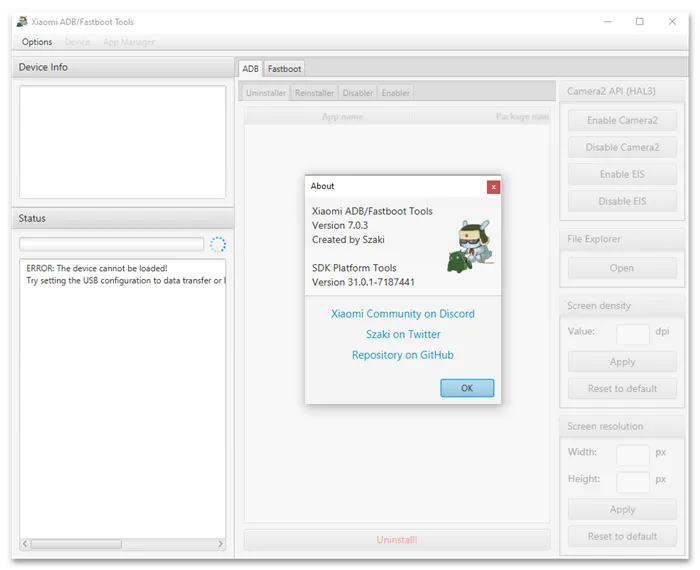
Среди наиболее востребованных возможностей инструментов Xiaomi ADB / Fastboot (доступных благодаря использованию режима «Debug by USB»): быстрая перезагрузка смартфона / планшета в необходимый режим для вмешательства в системное ПО; считывание с устройства достоверных и подробных данных для правильного определения необходимой для установки прошивки или отдельных ее компонентов; управление практически любыми файлами в памяти мобильного устройства; установка / удаление, в том числе системного ПО.
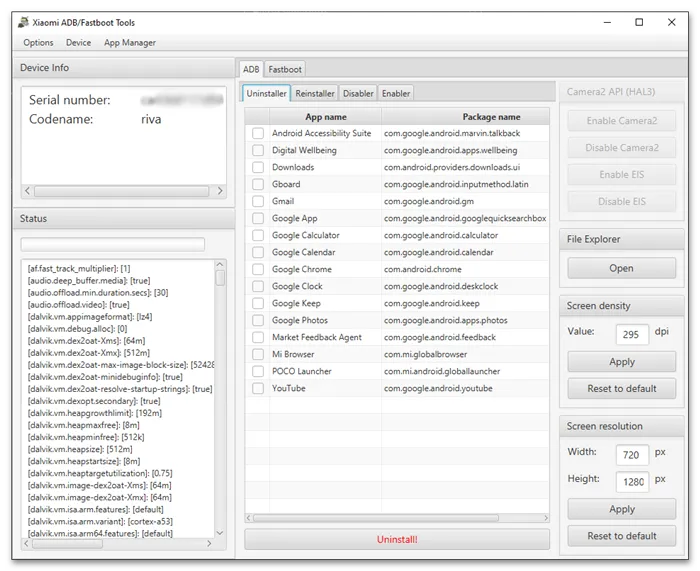
В части непосредственной прошивки смартфонов и планшетов Xiaomi программа предоставляет инструмент для разблокировки загрузчика; удобный модуль загрузки, предназначенный для установки в пакет мобильного устройства официального пакета системного ПО; инструменты для интеграции, как выборочно, так и одновременно всех образов системы из пакета fastboot (TGZ) всех доступных для той или иной модели или производителя всех типов и версий прошивок.
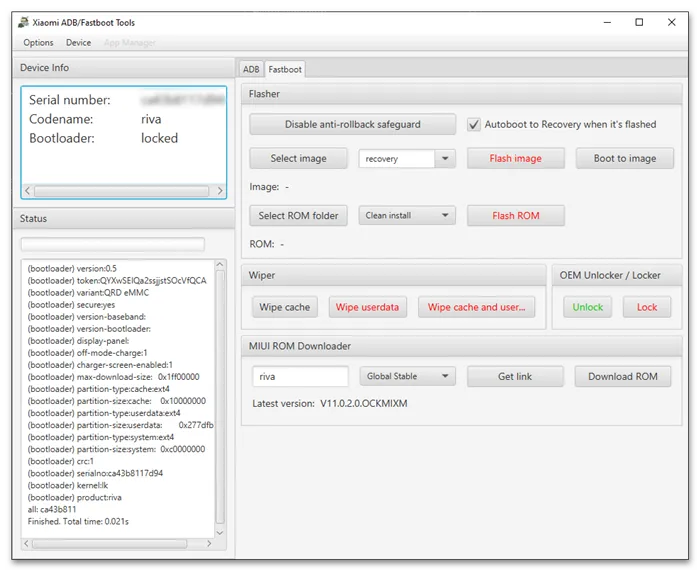
Преимущества:
Категорически запрещается переходить с одной версии прошивки на другую. То есть, если на смартфоне установлена недельная версия, установите недельную версию, если стабильная версия — стабильную версию. Если выбрать другую версию, все файлы на телефоне будут удалены, а смартфон будет сброшен к заводским настройкам.
Что это за программа
Mi Flash Pro — это специальное программное обеспечение, предназначенное для прошивки смартфонов Xiaomi, Redmi и POCO с процессором Qualcomm Snapdragon. Для моделей MTK используется совершенно другое программное обеспечение. Это приложение предназначено только для установки официальной прошивки MIUI и не подходит для установки кастомных прошивок на ее основе и кастомных прошивок на базе чистого Android.
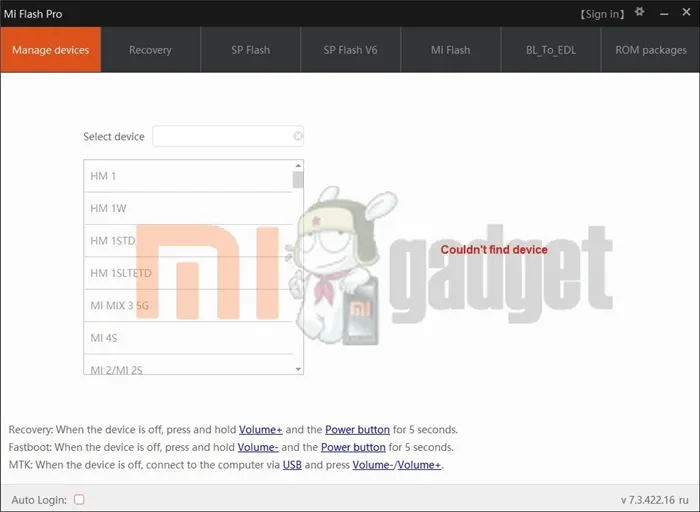
Интерфейс программы полностью на английском языке, но китайские символы иногда отсутствуют (перевод не полный). Однако отсутствие русского языка не является существенным. Если вы будете следовать инструкциям, вы сможете легко прошить телефон Xiaomi. Нет смысла рассматривать отдельные пункты меню по отдельности, так как нам понадобятся только некоторые из них.
Подготовка к прошивке
Как упоминалось ранее, прошивка с помощью MiFlash Pro состоит из нескольких этапов. Однако гораздо важнее подготовить к этому процессу свой смартфон и компьютер. Без них шансы на успех крайне малы. Подготовка также состоит из нескольких этапов, которые включают в себя как смартфон, так и компьютер.
Этап 1: включение отладки по USB
Первым шагом является включение отладки USB на телефоне. Это позволяет подключиться к ПК через ADB (Android Debug Interface) в режиме fastboot, что необходимо для установки прошивки. Если это не так, программа не сможет распознать телефон. Алгоритм довольно прост.
Активируйте отладку USB:
- Запустите настройки смартфона с помощью соответствующего значка.
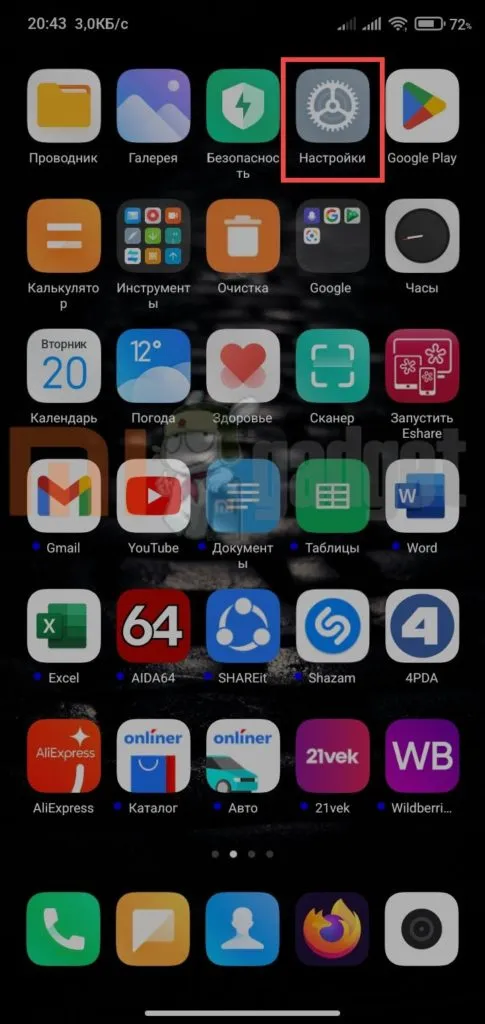
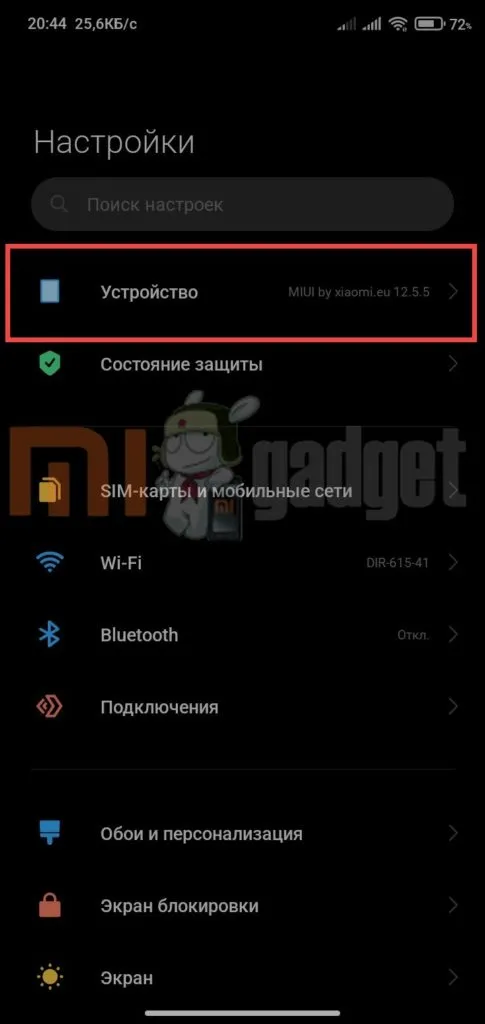
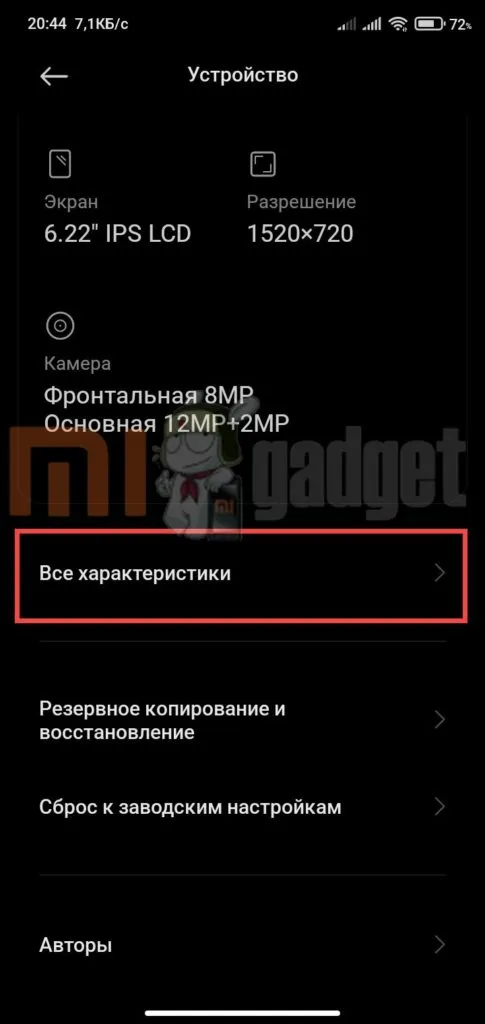
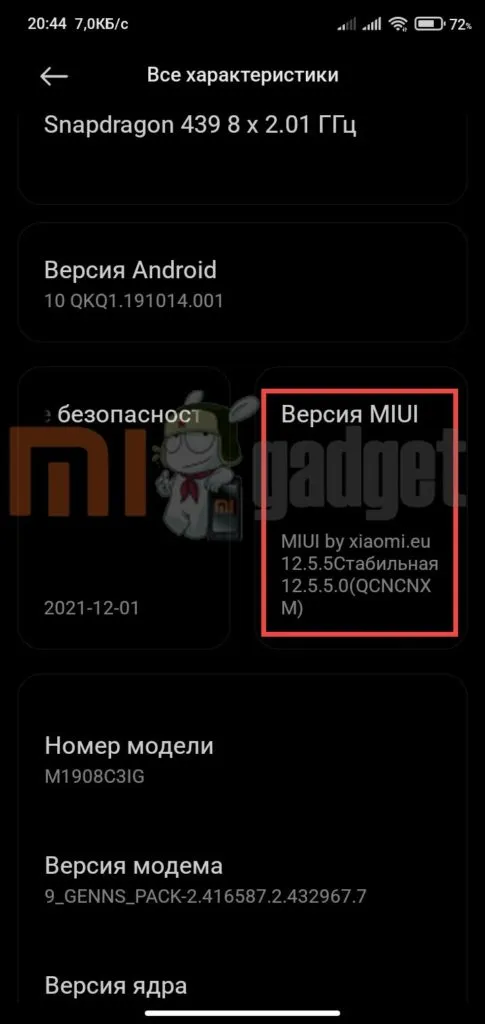
- Вернитесь к списку основных настроек и выберите «Дополнительные настройки».
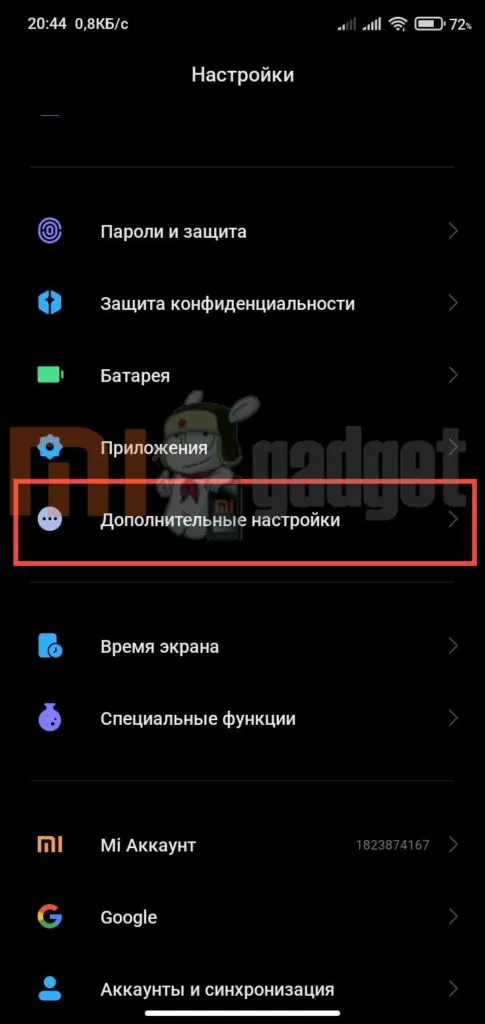
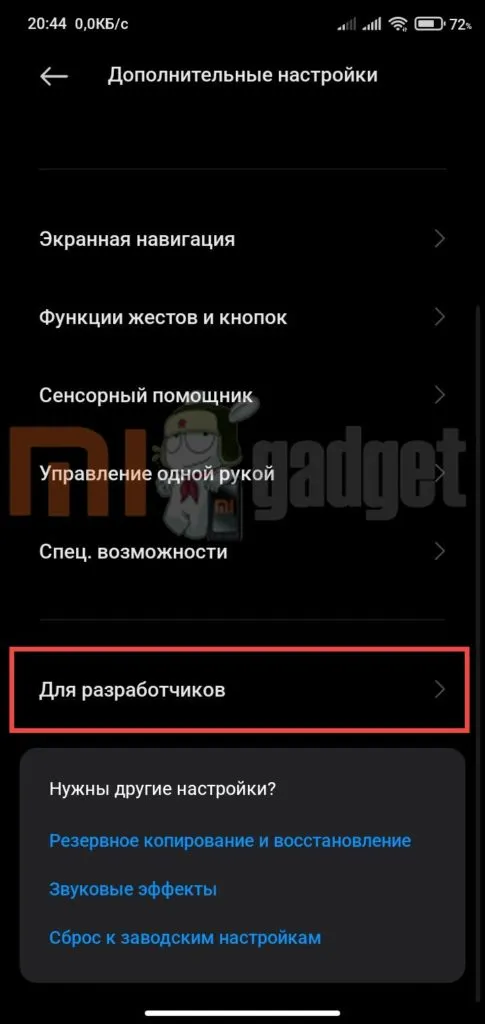
- Переместите ползунок рядом с опцией «Отладка USB».
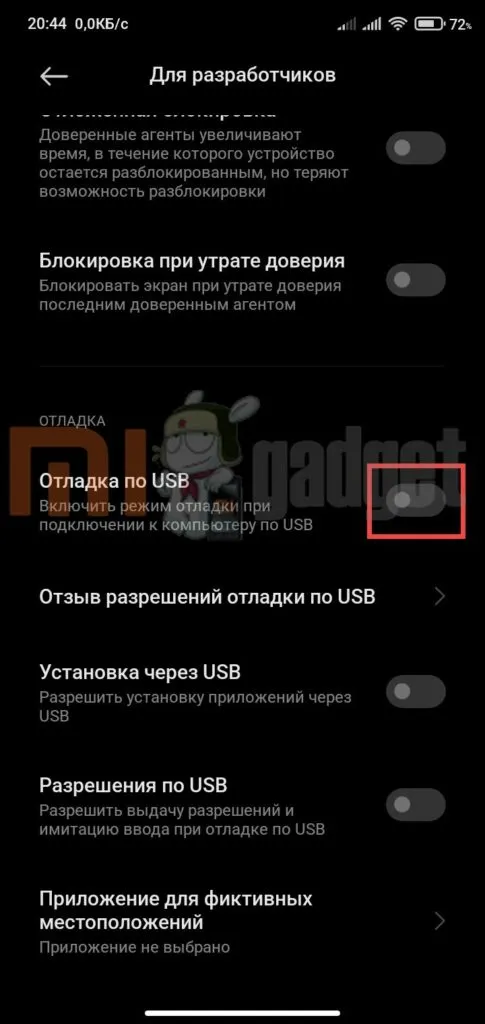
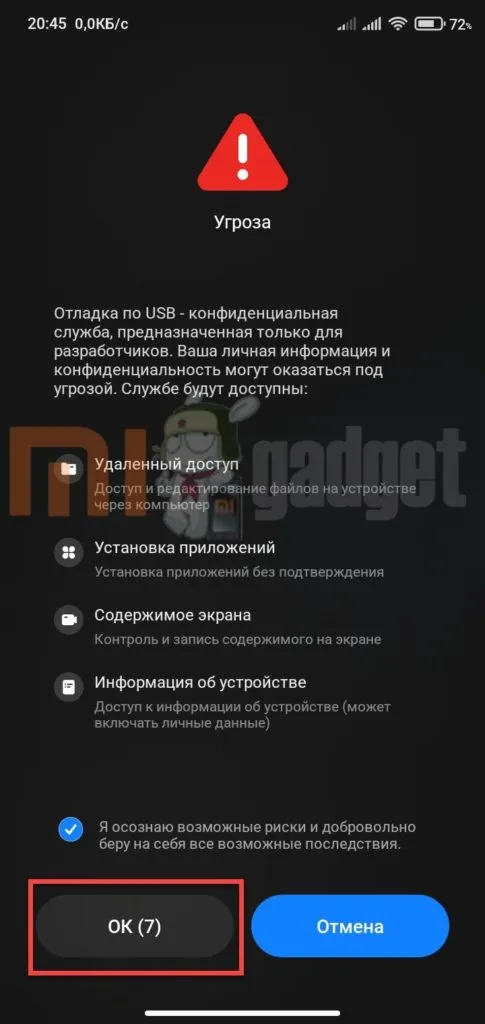
В целом, рекомендуется всегда оставлять отладку USB включенной. Таким образом, вы сможете легко восстановить свой телефон в случае неожиданного сбоя системы. Безопасность при этом не снижается, так как пользователь должен дать разрешение на доступ к ADB в обычном режиме операционной системы.
Этап 2: установка нужных драйверов на ПК
Прошивка Xiaomi с помощью MiFlash Pro не может быть выполнена без необходимых драйверов, установленных на вашем компьютере: Программное обеспечение просто не сможет распознать телефон. Обычно при первом запуске программное обеспечение устанавливает свои собственные драйверы, но они не всегда подходят. Поэтому в качестве меры предосторожности лучше установить стандартный драйвер ADB. Вы можете загрузить его из темы форума 4PDA.
Установка драйвера ADB:
- Запустите проводник Windows и перейдите в каталог, где находится только что загруженный файл.
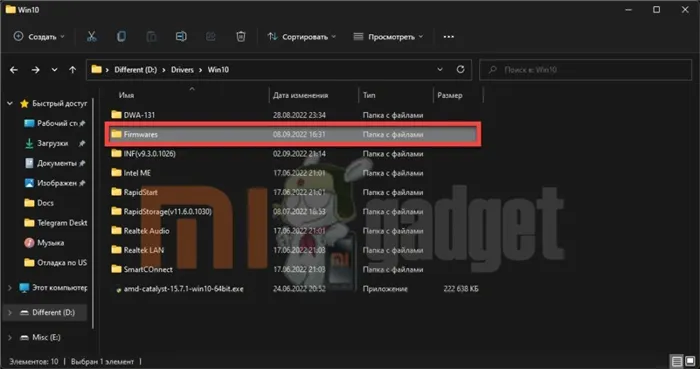
- Дважды щелкните по файлу «UniversalAdbDriverSetup.msi».
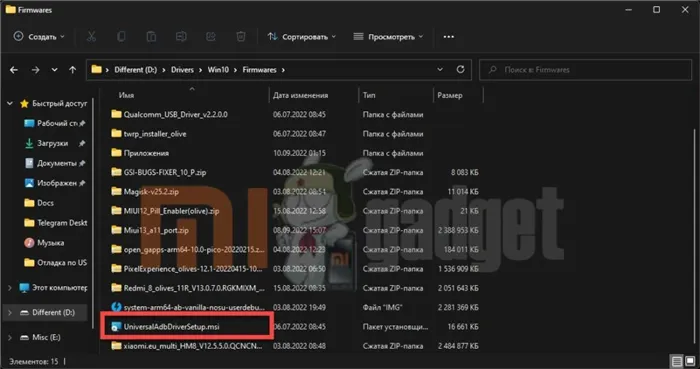
Прошивка смартфона
Этот процесс также состоит из нескольких этапов: разблокировки загрузчика и самой прошивки. Вы должны выполнять все действия в строгой последовательности, так как на этом этапе велик риск получить вместо рабочего смартфона кирпич. Поэтому не рискуйте и сделайте это сами.
Этап 1: разблокировка загрузчика
Прошивка с помощью MiFlash Pro (ранее Mi Flash Tool) практически невозможна без разблокировки загрузчика. Но если в Huawei за это придется заплатить, то в Xiaomi вы можете самостоятельно разблокировать загрузчик. Это делается с помощью программы MiFlash Unlock, которую вы также можете загрузить из профильной темы на 4PDA. Однако сначала необходимо включить OEM-разблокировку в настройках смартфона и дождаться одобрения учетной записи.
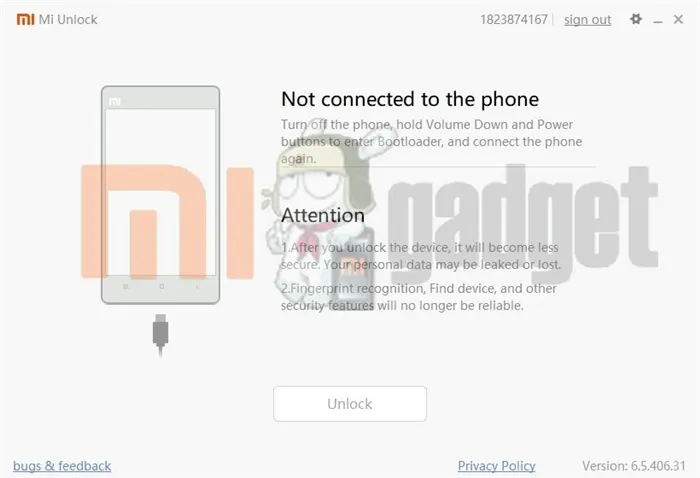
Раньше для получения разрешения нужно было ждать 720 часов, но теперь этот счетчик упразднен. Однако ситуация все еще не до конца ясна: некоторым приходится ждать, а другие разблокируют загрузчик сразу.
Более подробно о разблокировке загрузчика для смартфонов Xiaomi, Redmi и POCO читайте в нашей статье на эту тему. После успешной разблокировки можно переходить к следующему шагу.
Этап 2: прошивка
Теперь самая сложная и интересная часть — установка ROM на сам смартфон. Здесь нужно быть очень внимательным, потому что малейшая ошибка может привести к серьезным последствиям. Чтобы получить рабочий телефон, а не кирпич, нужно следовать инструкциям. Алгоритм этого процесса довольно сложен, поэтому лучше пройти его шаг за шагом.
Установка ПЗУ через MiFlash Pro:
- Переведите телефон в режим fastboot (кнопка питания и регулятор громкости на выключенном смартфоне), подключите его к компьютеру через кабель и запустите программу через соответствующий ярлык на рабочем столе.
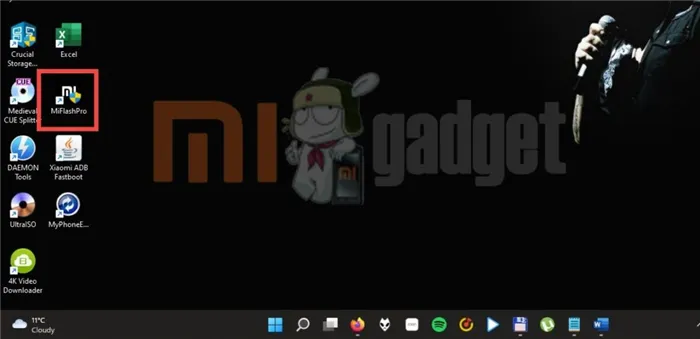
- В главном окне выберите область «Россия» и нажмите «OK».
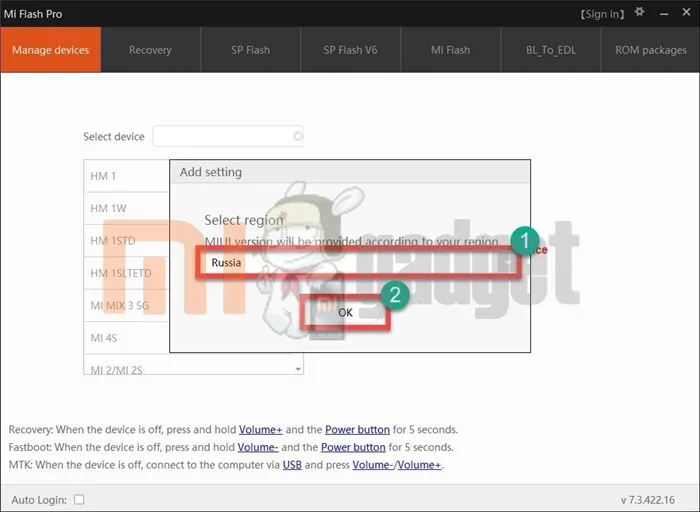
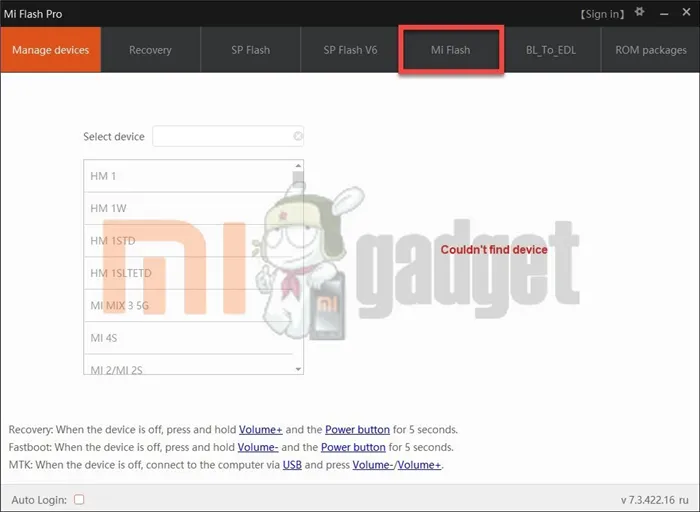
- Затем вам будет предложено установить необходимые драйверы. Примите его, нажав на кнопку «Установить».
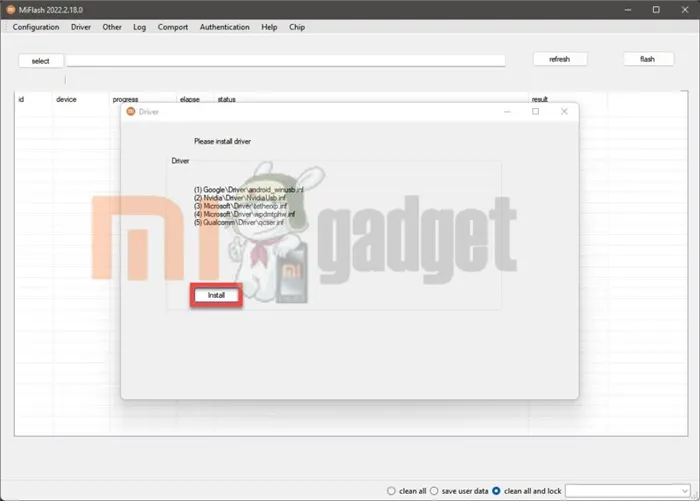
- Нажмите на кнопку «Выбрать» и введите путь к папке с прошивкой.
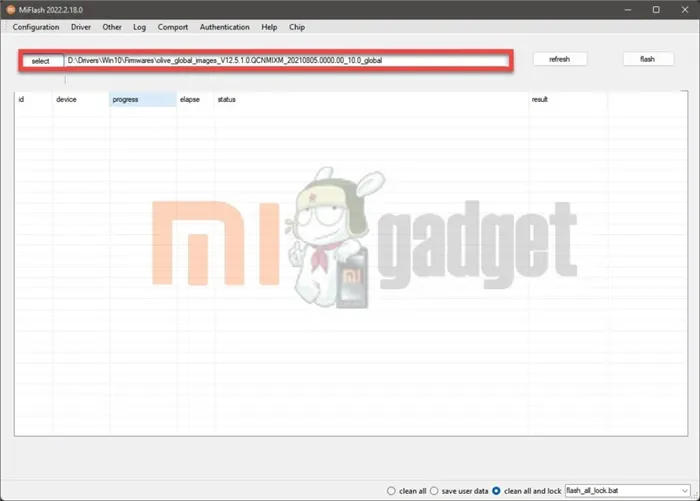
- Нажмите на кнопку «Обновить», чтобы программа распознала подключенный телефон.
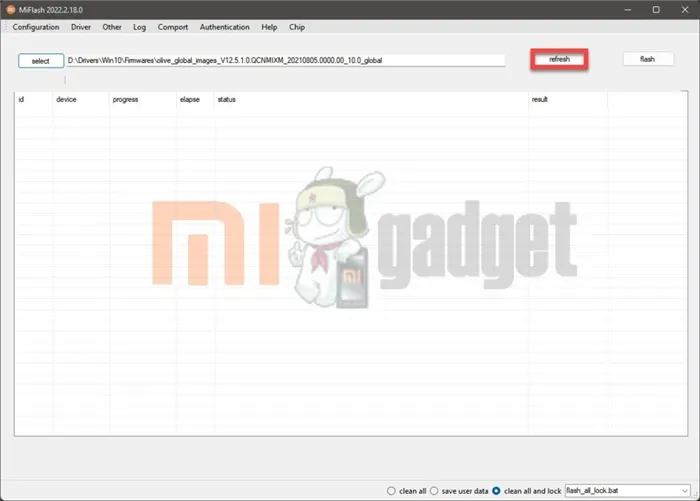
- В нижнем разделе выберите «Очистить и заблокировать все», если вам нужна чистая операционная система, или «Сохранить данные пользователя», если вы хотите сохранить файлы пользователя во внутренней памяти.
Более подробно о разблокировке загрузчика для смартфонов Xiaomi, Redmi и POCO читайте в нашей статье на эту тему. После успешной разблокировки можно переходить к следующему шагу.
Способы прошивки Xiaomi с «чистым» Android
В подразделе представлена информация о смартфонах, которые прошиваются с AndroidOne — Mi A1, Mi A2, Mi A2 Lite. Эта информация важна при обновлении стандартной микропрограммы или обновлении до измененной версии.
Инструкция по установке ADB/Fastboot драйверов для Windows
- Загрузите утилиты и драйверы по этой и этой ссылке.
- Распакуйте их в ту же папку. Лучше всего поместить папку в корневой каталог диска «C». Имя папки должно содержать только буквы латинского алфавита.
- Выключите смартфон, а затем запустите режим fastboot, удерживая клавиши «Power» и «Volume down». Установка также возможна, если активирована функция «Отладка USB».
- Подключите телефон к компьютеру с помощью кабеля синхронизации.
- Откройте «Диспетчер устройств» и найдите подключенное устройство с символом восклицательного знака в желтом треугольнике.
- Вызовите контекстное меню правой кнопкой мыши и выберите «Обновить драйвер». Используйте опцию для поиска драйверов на компьютере.
- Введите путь к ранее разархивированной папке с драйверами.
- Подтвердите действие и дождитесь завершения процесса.
Инструкция по установке оригинальной прошивки
Загрузите утилиты и драйверы по этой и этой ссылке.
Распакуйте файлы и поместите папку с драйверами в папку Utilities.
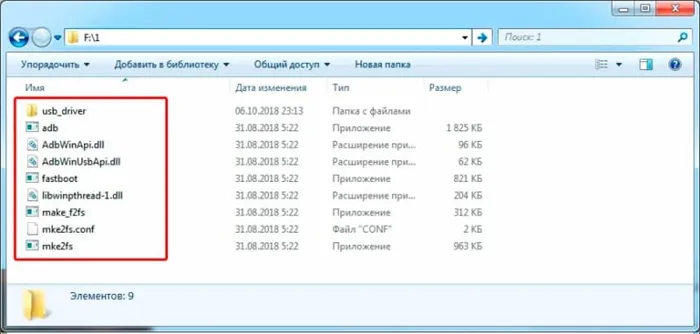
Загрузите нужную вам официальную прошивку Fastboot.
Распакуйте файл прошивки и переместите его содержимое в папку Utilities and Drivers.
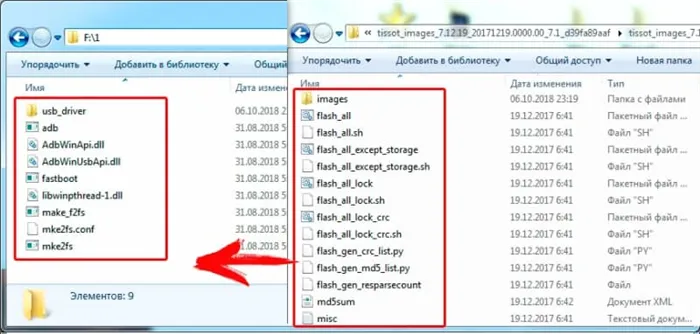
Установите драйверы для функции fastboot.
Разблокируйте загрузчик. Также активируйте опцию «Unlock factory bootloader» в разделе программатора телефона.
Важно. Если загрузчик заблокирован, его не нужно разблокировать. Замок разблокируется на мигающий период времени, а затем вернется обратно. Убедитесь, что вы включили его в модуле программирования: Заводская разблокировка» — «Включить OEM-разблокировку».
Откройте папку с прошивкой и запустите скрипт автопрошивки. Например, команда «flash_all.bat» перепрошьет устройство и удалит данные на нем.
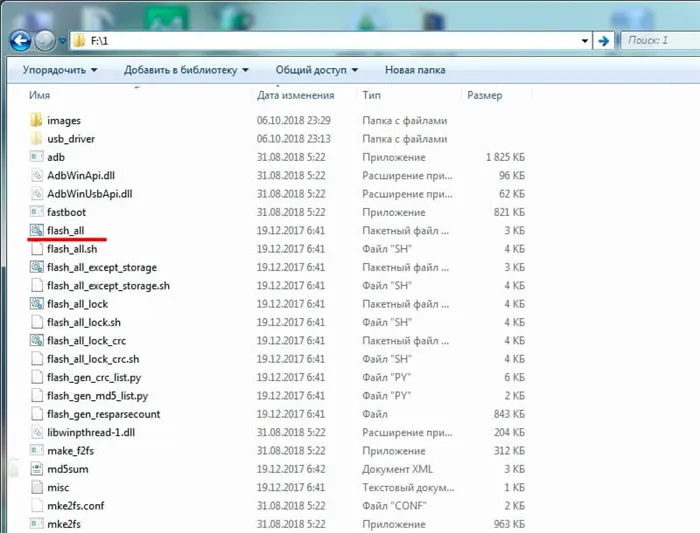
Важно. НЕ прошивайте скрипт «flash_factory.bat», так как это приведет к стиранию модемов и разделов, и IMEI будет потерян.
Не прикасайтесь к телефону до завершения процесса. Время установки длительное, что также зависит от производительности компьютера. После завершения установки телефон перезагрузится. Первая перезагрузка занимает больше времени.
Инструкция по установке модифицированной прошивки
Важно. Перед прошивкой убедитесь, что внутренние блокировки телефона (отпечаток пальца, цифровая блокировка, графическая блокировка и т.д.) деактивированы. Создавайте резервные копии данных. При использовании сервисов Google рекомендуется установить Open gapps. Прошивку следует выполнять с разблокированным загрузчиком и предварительно настроенным TWRP.
Сохраните на карте памяти необходимые файлы: firmware, gapps, twrp-installer-tissot, magisk.
Способы прошивки Xiaomi с Windows
В этом подразделе вы найдете информацию о том, как обновить Windows 10 на Xiaomi Mi Pad 2.
Это важно: установка Windows 10 должна выполняться, когда у вас установлен «чистый Android».
- Скачать ОС Windows 10.
- Распакуйте систему на флэш-карту USB, отформатированную в файловой системе FAT32.
- Выключите планшет и вставьте флэш-карту.
- Включите устройство, и начнется установка.
- По окончании прошивки планшет будет выключен, и вам придется включить его обратно вручную.
Вывод
В этой статье вы узнаете, как прошить Xiaomi с Android, с Windows и с MIUI. Описаны наиболее популярные и известные методы установки официальных и модифицированных сборок. Описанные методы предназначены в основном для опытных пользователей. Поэтому не приступайте к прошивке, если вы неопытный пользователь, и ознакомьтесь с процессом прошивки.
Если вы заметили какие-либо неточности в этой статье, пожалуйста, сообщите о них в комментариях.








